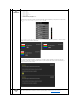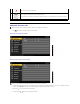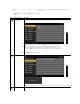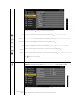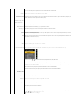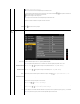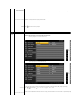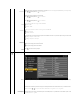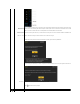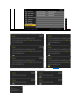Users Guide
Buscar fuente ent.
VGA
DVI-D 1 y 2
DisplayPort
HDMI
Component
Composite
Atrás
Búsquedadefuentes,táctil parabuscarlasseñalesdeentradadisponibles.
SeleccionelaentradaVGAcuandoutiliceunconector(VGA)analógico.táctil para seleccionar la entrada VGA.
Seleccione la entrada DVI-Dcuandoestéutilizandounconector(DVI)digital.táctil
para seleccionar la fuente de entrada DVI.
SeleccionelaentradaDisplayPortsiestáutilizandoelconectorDisplayPort.táctil
para seleccionar la fuente de entrada DisplayPort.
SeleccionelaentradaHDMIsiestáutilizandoelconectorHDMI.táctil para seleccionar la fuente de entrada HDMI.
SeleccionelaentradaComponentecuandoutiliceunconectordevídeoporcomponentes.táctil
para seleccionar la entrada Componente.
SeleccionelaentradaCompositecuandoutiliceunconectordevídeocompuesto.táctil
para seleccionar la entrada Composite.
táctil paravolveralmenúprincipal.
Ajustes del color
Input Color Format
(Formato color de
entrada)
Hay varios modos de imagen adaptados a diferentes usos.
SubmenúmodoimagenparaentradaVGA/DVI-D (NOTA: Si utiliza 'DVI-D', los Ajusteautomáticonoestarán
disponibles.)
Submenúmodoimagen
O
bien
NOTA:LosmodosdeimagenvaríanentrelasentradasVGA/DVI-D y Video.
Le permite configurar el formato de color para:
PC RGB-AdecuadoparalavisualizacióndegráficosdePCnormalesatravésdeDVI